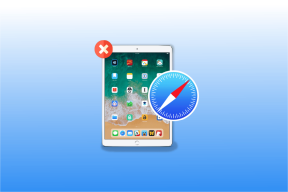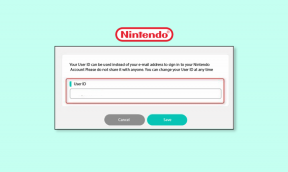Исправить Discord неизвестную сетевую ошибку на Android
Разное / / April 04, 2023
Discord — это онлайн-платформа, на которой пользователи могут совершать голосовые звонки и текстовые сообщения через Интернет. Это одна из самых быстрорастущих платформ социальных сетей, на которую ежедневно заходят миллионы активных пользователей; пользователи могут получить доступ к Discord через мобильное приложение и веб-сайт. Как и любая другая платформа, приложение Discord также подвержено ошибкам и ошибкам, которые снова и снова доставляют неудобства пользователям. Discord неизвестная сетевая ошибка — распространенная проблема, с которой часто сталкиваются пользователи; эта ошибка обычно вызвана проблемами с сетью и иногда отображается с сообщением о том, что в Discord произошла сетевая ошибка. В этом руководстве мы обсудим методы устранения неверных сетевых запросов в Discord и другие подобные проблемы.
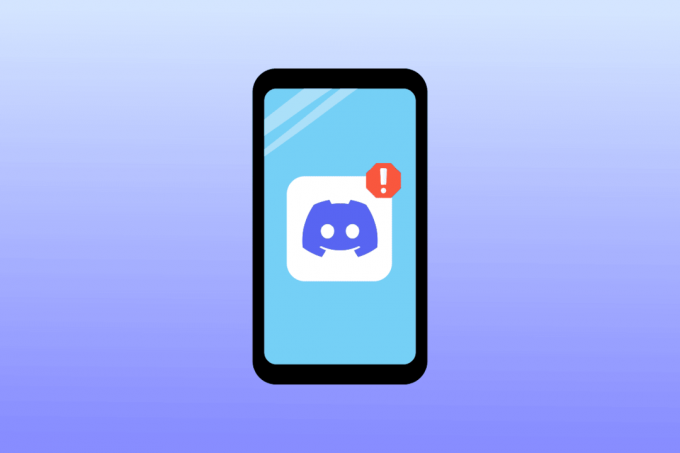
Оглавление
- Как исправить Discord неизвестную сетевую ошибку на Android
- Способ 1: устранение неполадок сетевого подключения
- Способ 2: перезагрузить устройство
- Способ 3: проверить статус сети Discord
- Способ 4: обновить приложение Discord
- Метод 5: очистить данные кеша приложения Discord
- Способ 6: отключить VPN
- Способ 7: переустановите приложение Discord
- Способ 8: попробуйте веб-версию Discord
Как исправить Discord неизвестную сетевую ошибку на Android
Может быть несколько причин для Discord неизвестной сетевой ошибки; некоторые из возможных причин упомянуты ниже.
- Как правило, проблемы с сетевым подключением являются наиболее распространенными причинами сетевых ошибок Discord.
- Системное отставание и ошибки также несут ответственность за эту ошибку.
- Чрезмерная кеш-память Discord также может вызвать несколько ошибок, включая неизвестные сетевые ошибки.
- Когда серверы Discord не работают, пользователи получают неизвестная сетевая ошибка в приложении Дискорд
- Неправильные настройки DNS и прокси-сервера также могут вызывать ошибки Discord.
В следующем руководстве мы обсудим методы устранения неизвестной сетевой ошибки Discord.
Примечание: Поскольку смартфоны не имеют одинаковых параметров настройки, и они различаются от производителя к производителю, поэтому убедитесь, что вы установили правильные настройки, прежде чем изменять их. Следующие методы взяты из Мото G60 смартфон.
Способ 1: устранение неполадок сетевого подключения
Вам необходимо активное подключение к Интернету, чтобы использовать приложение Discord. Как правило, Discord неизвестная сетевая ошибка возникает, когда приложение Discord не получает стабильного соединения для подключения к серверам Discord. Поэтому первое, что вы должны сделать для решения проблем с подключением к Discord, — это убедиться, что у вас стабильное и работающее подключение к Интернету. Вы можете попробовать перезагрузить маршрутизатор Wi-Fi или обратиться к своему сетевому провайдеру.
Способ 2: перезагрузить устройство
Сетевая ошибка, возникающая в приложении Discord, часто носит временный характер и вызвана такими проблемами, как отставание вашего устройства и неверный сетевой запрос в Discord. Проблемы с загрузкой операционной системы могут вызвать проблемы с задержкой на вашем устройстве. Вы можете исправить эту ошибку, просто перезагрузив смартфон.
1. Нажмите и удерживайте кнопку питания и подождите, пока не появятся параметры питания.
2. Выберите Перезапуск вариант.

Читайте также:Как исправить зависание Discord
Способ 3: проверить статус сети Discord
Во многих случаях работа социальных сетей Discord с веб-сайтами или приложениями может прерываться из-за неактивных серверов. Когда проблемы с приложением Discord вызваны неактивными серверами Discord, вы ничего не можете сделать, кроме как ждать, пока проблемы с сервером не будут устранены. Однако вы всегда можете проверить статус серверов Discord.
1. Посетить DiscordStatus страница.
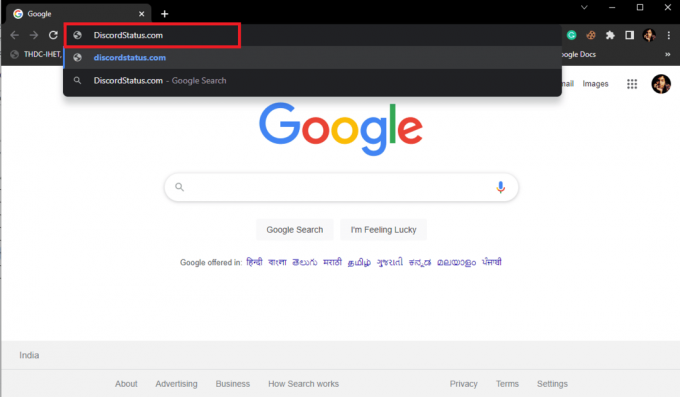
2. Здесь вы можете увидеть статус различных серверов Discord.

Способ 4: обновить приложение Discord
Discord продолжает выпускать новые обновления для своего приложения Discord и веб-платформ. Обновления важны для улучшения взаимодействия с пользователем и устранения ошибок из предыдущих версий, а также для предотвращения таких ошибок, как неизвестная сетевая ошибка Discord. Если вы давно не обновляли свое приложение Discord, вам следует подумать об обновлении приложения, чтобы решить проблемы с приложением Discord.
1. Открыть Google Play магазин на вашем мобильном телефоне.

2. В строке поиска введите Раздор.

3. Выбирать Раздор в результатах поиска и нажмите на значок Обновлять кнопка.

4. После завершения обновления ваше приложение должно быть готово к использованию.
Читайте также:Исправить Discord Screen Share Audio не работает
Метод 5: очистить данные кеша приложения Discord
Кэш-файлы могут быть причиной различных ошибок в мобильных приложениях, таких как Discord, неизвестная ошибка сети. Вы можете легко избежать этой ошибки, просто очистив кэш-память для приложения Discord. Очистка кеша устранит большинство проблем с подключением к Discord, в том числе сетевую ошибку и неверный сетевой запрос по проблемам Discord.
1. Открыть Настройки из меню вашего телефона.
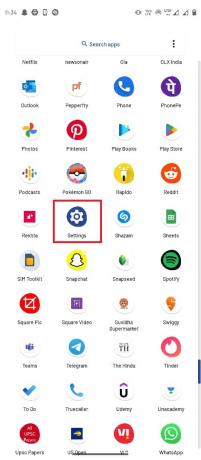
2. В настройках перейдите и выберите Приложения и уведомления.
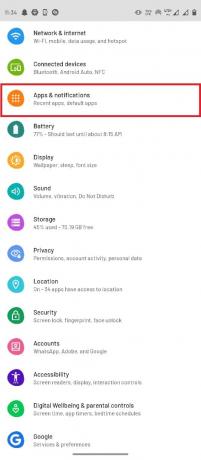
3. Нажмите на Посмотреть все приложения.
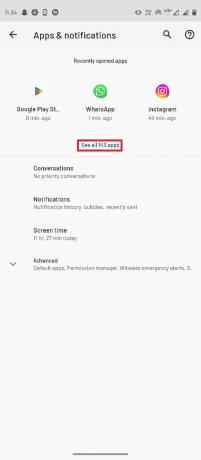
4. Затем выберите Раздор приложение.

5. Найдите и выберите Хранилище и кеш.
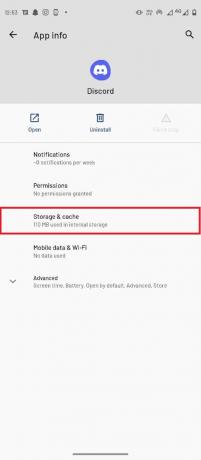
6. Здесь нажмите на Очистить кэш.

Способ 6: отключить VPN
Если вы используете службу VPN, это может помешать работе веб-служб Discord. Чтобы решить эти проблемы, вы можете отключить службу VPN в своей системе. Поскольку службы VPN изменяют ваш IP-адрес, это может вызвать такие ошибки, как сетевая ошибка или неверный сетевой запрос при ошибках Discord.
1. Открыть Настройки из мобильного меню.
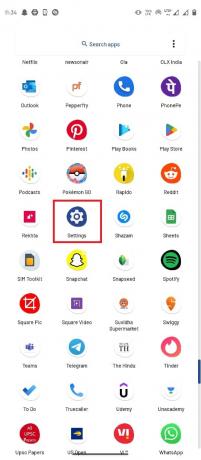
2. Выбирать Сеть и Интернет.

3. Теперь выберите Передовой параметры.
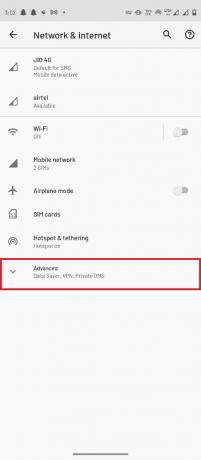
4. Найдите и выберите VPN.
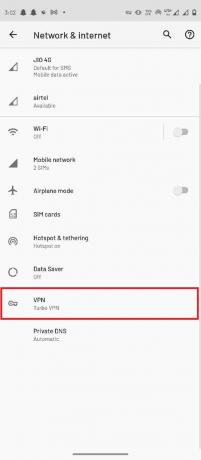
5. Теперь нажмите на свой VPN-сервис.

6. Выбирать Отключить отключить его.

Читайте также:Как поделиться экраном Netflix на Discord
Способ 7: переустановите приложение Discord
Если ни один из вышеупомянутых методов не работает, и вы все еще не решили проблемы с Discord, вам следует рассмотреть возможность переустановки приложения Discord.
1. Нажмите и удерживайте Раздор значок мобильного приложения.

2. Перетащите значок Discord на Удалить кнопка.

3. Подтвердите удаление, выбрав ХОРОШО.
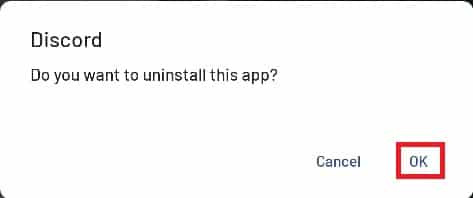
4. После завершения процесса откройте Google Play магазин.

5. В строке поиска введите Раздор.

6. Выбирать Установить для загрузки приложения и дождитесь завершения загрузки.
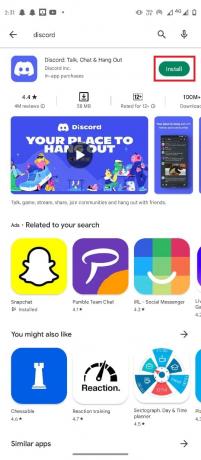
Способ 8: попробуйте веб-версию Discord
Из-за нескольких ошибок телефона и приложения, если вы не можете получить доступ к приложению Discord. Вы можете попробовать использовать Дискорд веб-платформа чтобы войти в свою учетную запись. Большую часть времени вы можете использовать Discord web до тех пор, пока не будут решены такие проблемы, как Discord, неизвестная сетевая ошибка в приложении.

Часто задаваемые вопросы (FAQ)
Q1. Почему Дискорд не работает?
Ответ Может быть несколько причин, по которым Discord не работает, в том числе: недоступные серверы, ошибки подключения к интернету, и ошибки приложения.
Q2. Что я могу сделать, если серверы Discord не работают?
Ответ Если серверы Discord не работают, вы не сможете временно пользоваться услугами Discord, вам придется подождите, пока проблемы с сервером не будут устранены.
Q3. Как исправить проблемы с приложением Discord?
Ответ Вы можете попробовать различные методы для устранения проблем с приложением Discord, таких как очистка данных кеша и отключение VPN-сервисов.
Рекомендуемые:
- Как выйти из Хулу
- Исправить Discord, не обнаруживающую проблему Battle Net
- Как отключить учетную запись Discord
- Исправить ошибку 1105 Discord в Windows 10
Мы надеемся, что это руководство было полезным для вас, и вы смогли исправить Discord неизвестная ошибка сети проблемы. Дайте нам знать, какой метод работал для вас лучше всего. Если у вас есть какие-либо предложения или вопросы, сообщите нам об этом в разделе комментариев.

Илон Декер
Илон — технический писатель в TechCult. Он пишет практические руководства уже около 6 лет и затронул множество тем. Он любит освещать темы, связанные с Windows, Android, а также последние хитрости и советы.